Comment organiser l'écran d'accueil de votre iPhone

L'écran d'accueil de votre iPhone est un endroit très personnel. Triez-vous les types d'applications, utilisez-vous des dossiers ou est-ce juste un gâchis que vous seul pouvez déchiffrer?
Déplacez vos applications autour de
Pour déplacer une application, maintenez l'icône enfoncée pendant quelques secondes jusqu'à ce que toutes les icônes des applications commencent à bouger. Veillez à ne pas appuyer trop fort, sinon vous allez activer le toucher 3D.
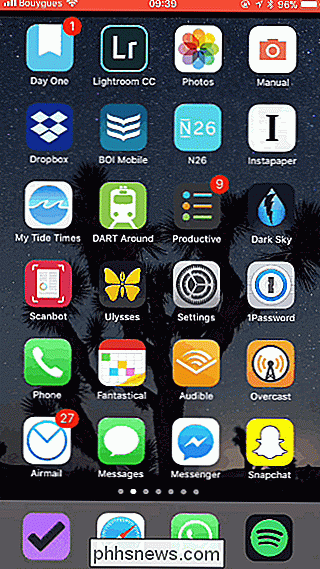
Faites glisser l'application dans la nouvelle position que vous souhaitez.
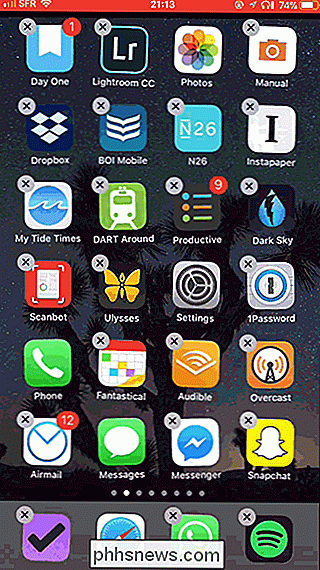
Si vous la faites glisser vers le bord de l'écran, vous serez amené à la page suivante.
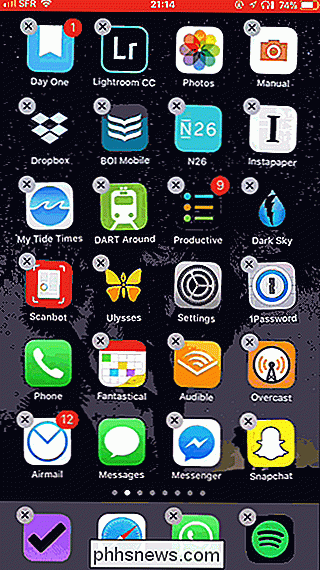
Vous pouvez même faire glisser plusieurs applications à la fois en appuyant sur une seule icône de l'application et en la maintenant enfoncée, puis en appuyant sur plusieurs icônes pour les ajouter à la pile. Oui, vous devez utiliser un deuxième doigt
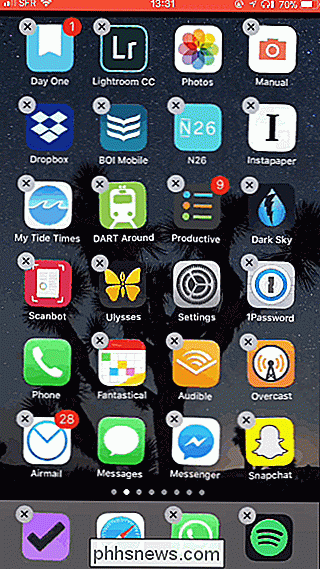
Créer des dossiers
Pour créer un dossier, faites glisser une icône d'application, puis laissez-la aller sur l'autre.
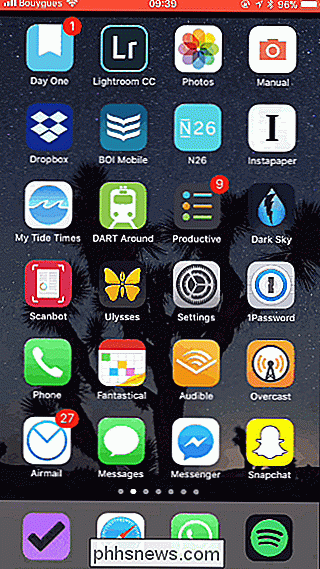
Cela crée un nouveau dossier avec les deux applications à l'intérieur. iOS propose un nom de dossier, mais vous pouvez le renommer en appuyant sur son nom et en en saisissant un nouveau.
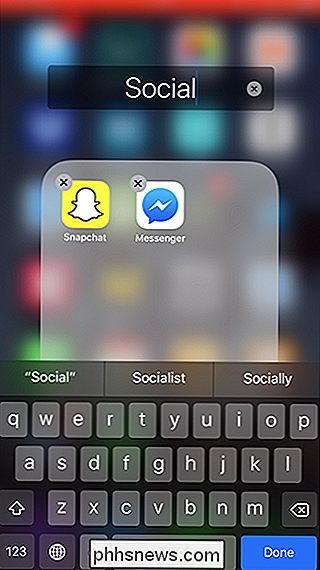
Vous pouvez déplacer les applications normalement dans un dossier. Pour en ajouter d'autres dans le dossier, il suffit de les faire glisser vers l'extérieur.
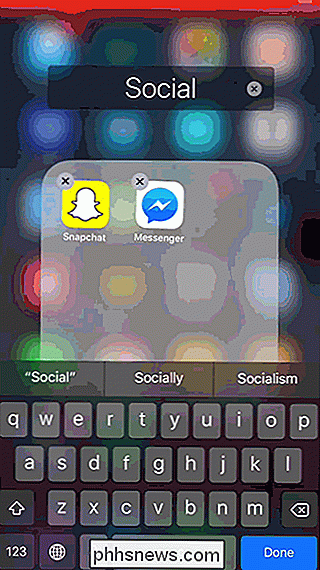
Supprimer les applications
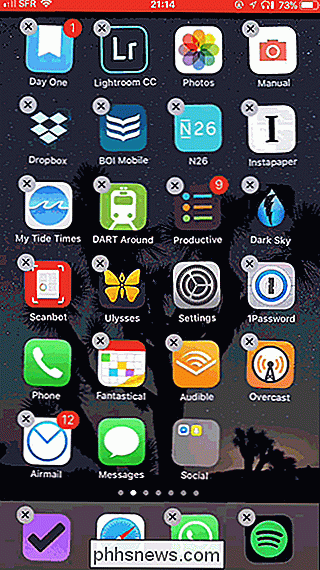
Pour supprimer une application et toutes ses données, appuyez sur et sur maintenez l'icône de l'application jusqu'à ce qu'elle commence à bouger, puis appuyez sur l'icône X, puis sur Supprimer.
CONNEXION:
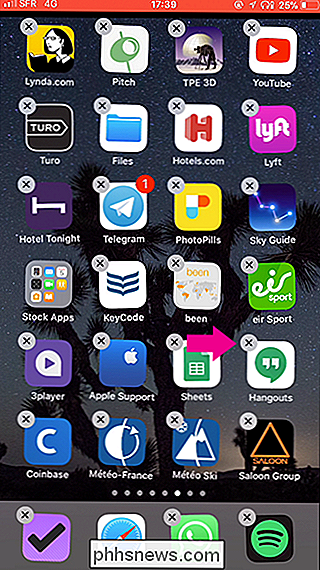
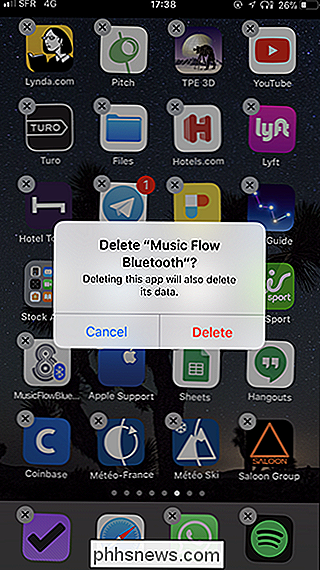
Comment supprimer ou décharger une application sur iPhone ou iPad Il existe également d'autres moyens pour supprimer des applications, y compris les décharger sans supprimer leurs données, alors assurez-vous de consulter notre guide complet.
Définir le papier peint
RELATED:
Comment changer le papier peint sur votre iPhone ou iPad La position des applications sur l'écran d'accueil n'est pas la seule chose que vous pouvez personnaliser. Pour changer le fond d'écran, allez dans Paramètres> Papier peint> Choisir un nouveau fond d'écran, puis sélectionnez l'une des valeurs par défaut ou une image de votre pellicule.
Comme nous l'avons dit, votre organisation dépend de vous. Peut-être que vous aimez différentes pages pour différents types d'applications. Peut-être que vous aimez tout ce que vous utilisez le plus sur la première page. Peut-être que vous aimez les dossiers; Peut-être que vous les détestez. Quoi que vous aimiez, vous connaissez maintenant les techniques pour y arriver.
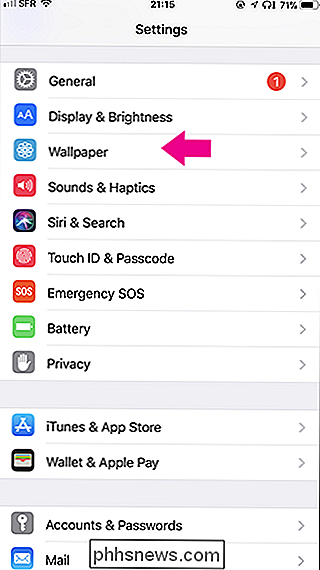
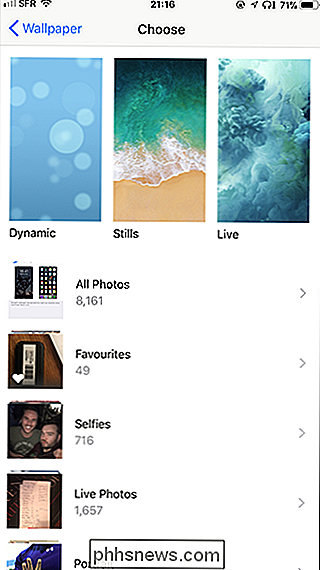

Les cookies peuvent être utiles lorsque vous en avez le contrôle. Aujourd'hui, nous examinons comment vous pouvez contrôler les cookies en les bloquant, sauf si vous voulez qu'ils améliorent votre expérience utilisateur. Pourquoi voudrais-je faire cela? Un cookie est simplement un petit fichier un site web place sur votre ordinateur pour stocker des informations.

Comment faire de votre iPhone Utilisez les fichiers JPG et MP4 Au lieu de HEIF, HEIC et HEVC
Dans iOS 11, les photos et vidéos que vous prenez ne seront plus encodées dans les formats compatibles J'y suis habitué. Au lieu de JPG pour les images et MPEG-4 pour la vidéo, ils utiliseront respectivement le format HEIF (High Efficiency Image Format) et le format HEVC (High Efficiency Video Format).



